„Windows 11“: kaip atkurti klasikinę užduočių juostą
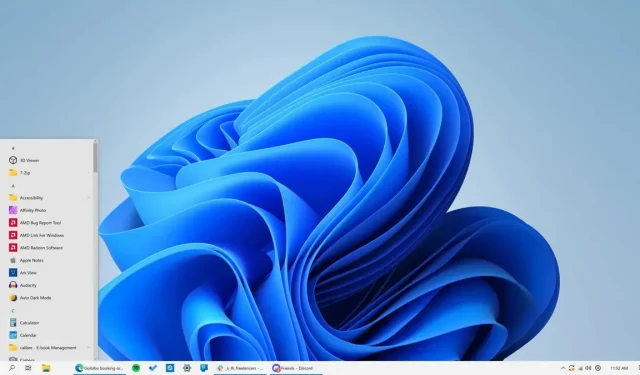
„ExplorerPatcher“ leidžia rasti „Windows 10“ užduočių juostą sistemoje „Windows 11“. Nemokama, atvirojo kodo ir velniškai efektyvi.
„Windows 11“ užduočių juosta vis blogėja su kiekviena nauja „Microsoft“ operacinės sistemos versija, o valdiklių iššokantys langai ir kita paieškos juosta visiškai nepadeda. Štai idėja: kaip atsisveikinti su visa užduočių juosta? Ką daryti, jei atkūrėte „Windows 10“ užduočių juostą, kad galėtumėte įdėti ją ten, kur norite, ir matyti visus programų pavadinimus? Žinoma, „Microsoft“ neleidžia jums to daryti, tačiau naudojant mažą, nemokamą ir atvirojo kodo programą, tai padaryti labai paprasta. Čia yra ExplorerPatcher .
„ExplorerPatcher“ padeda rasti „Windows 10“ užduočių juostą sistemoje „Windows 11“.
Paleidus programą, užduočių juosta automatiškai grįžta į senus gerus laikus, net ir iš naujo paleidus kompiuterį. Tai jau labai gerai, bet yra keletas variantų, kurie jį dar labiau pagerina. Pirma, programa laikosi numatytųjų „Windows 11“ meniu Pradėti nustatymų, kurie rodomi centre, nors mygtukas Pradėti užblokuotas kairėje. Dešiniuoju pelės mygtuku spustelėkite atidarytą užduočių juostos dalį ir pasirinkite Ypatybės. Eikite į „Start Menu“ > „Star Menu Style“ ir pasirinkite „Windows 10“ parinktį. Meniu Pradėti visada bus rodomas centre, todėl eikite į Position on Screen ir pasirinkite On Screen Edge.
Nemokamas, atviro kodo ir velniškai efektyvus
Dalyje Užduočių juosta > Pagrindinė užduočių juostos vieta ekrane galite prisegti užduočių juostą ekrano viršuje. Užduočių juostos skiltyje taip pat galite paslėpti tam tikrus mygtukus ir perkelti visą juostą, kad ji būtų centre, išlaikant tą patį elgesį kaip ir Windows 10.
„ExplorerPatcher“ taip pat išsprendžia visą problemą, susijusią su orų valdikliu „Windows 11“. > Rodyti orą užduočių juostoje. Dabar senasis orų valdiklis grįžta.



Parašykite komentarą